Kā Mac izvēlņu joslai pievienot izstumšanas izvēlni
Kas jāzina
- Atveriet Finder un atlasiet Aiziet > Dodieties uz mapi. Iekš Dodieties uz mapi kaste, tips /Sistēma/Bibliotēka/Pakalpojumi Pamatpakalpojumi/Izvēlnes ekstras.
- In Izvēlne Extras, dubultklikšķi Izstumt.izvēlne. The Izstumt izvēlni ikona tiek pievienota izvēļņu joslai. Atlasiet ikonu un izvēlieties Atvērt vai Aizvērt.
- Lai pārvietotu Izstumt izvēlni ikonu, nospiediet un turiet Pavēli, pēc tam velciet ikonu uz vajadzīgo vietu izvēļņu joslā.
Šajā rakstā ir paskaidrots, kā pielāgot Mac izvēlņu joslu, pievienojot Izstumt izvēlni, ļaujot ātri izņemt kompaktdisku vai DVD, nepārvietojot logus, lai vilktu diska ikonu uz miskasti. Instrukcijas attiecas uz OS X Leopard un jaunākām versijām. Izvēlņu un komandu nosaukumi var atšķirties atkarībā no jūsu OS X vai macOS versijas.
Pievienojiet izvēlņu joslai izvēlni Izstumt
Piekļuve izņemšanas funkcionalitātei no izvēlņu joslas piedāvā priekšrocības, ne tikai ātro diska izņemšanas veidu. Piemēram, ja jūsu datorā ir vairāki optiskie diskdziņi, Izstumt izvēlnē ir norādīts katrs diskdzinis, lai jūs varētu atlasīt disku, kuru vēlaties izņemt.
The Izstumt izvēlne noder arī tad, ja izņemat noturīgu kompaktdisku vai DVD disku, piemēram, disku formātā, kuru MacOS neatpazīst. Tā kā kompaktdisks vai DVD disks nekad netiek piestiprināts (tas ir, tas nav pieejams datoram), nav nevienas ikonas, ko vilkt uz miskasti, un uznirstošās izvēlnes, ko izmantot, lai izņemtu disku.
The Izstumt izvēlne darbojas perifērijas un iebūvētie optiskie diskdziņi.
Lai pievienotu Izstumt izvēlnē izvēlņu joslā, veiciet šādas darbības:
Atvērt Meklētājs.
-
No Aiziet izvēlnē atlasiet Dodieties uz mapi.
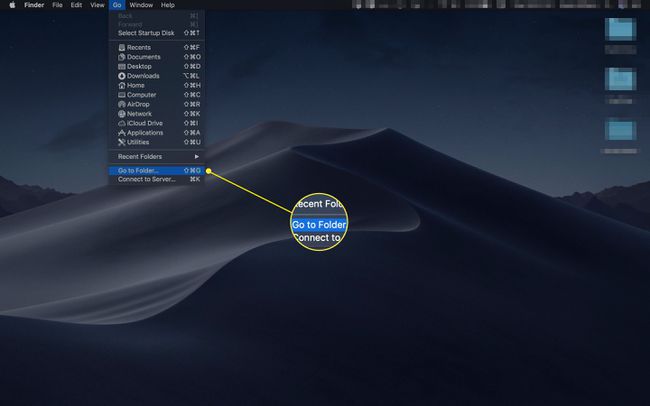
-
Iekš Dodieties uz mapi kaste, tips /Sistēma/Bibliotēka/Pakalpojumi Pamatpakalpojumi/Izvēlnes ekstras.
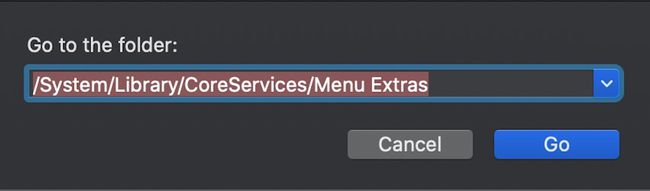
Bibliotēkas mapju nosaukumi ir reģistrjutīgi.
-
Iekš Izvēlne Extras mapi, veiciet dubultklikšķi Izstumt.izvēlne.
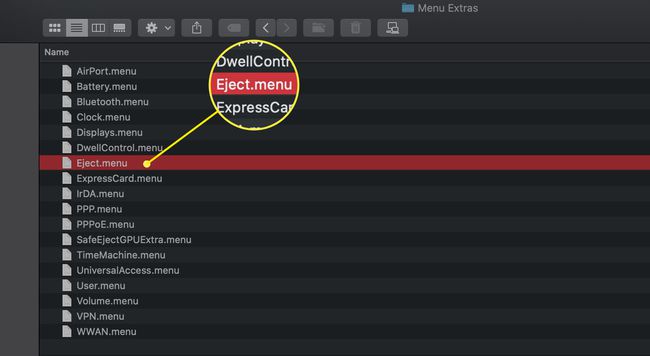
The Izstumt izvēlni ikona tiek pievienota izvēļņu joslai (ikona ir ševrons ar līniju zem tās).
-
Izvēlieties Izstumt izvēlni ikonu, lai parādītu visus Mac datoram pievienotos optiskos diskus. An Atvērt vai Aizvērt tiek parādīta komanda atkarībā no katra diska pašreizējā stāvokļa.
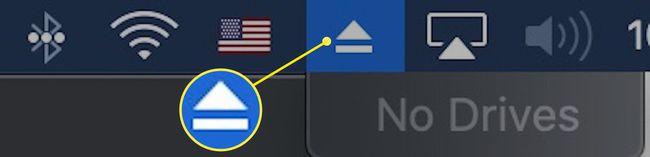
Izvēļņu joslā novietojiet izstumšanas izvēlnes ikonu
Tāpat kā jebkuru citu izvēlņu joslas ikonu, varat novietot Izstumt izvēlni ikona, kas parādās jebkurā izvēlņu joslā. Lai pārvietotu Izstumt izvēlni ikonu, nospiediet un turiet Pavēli taustiņu uz tastatūras, pēc tam velciet Izstumt izvēlni ikonu uz vajadzīgo vietu izvēlņu joslā.
No izvēlņu joslas noņemiet izvēlnes ikonu Izstumt
Lai noņemtu Izstumt izvēlni ikonu izvēļņu joslā, nospiediet un turiet Pavēli taustiņu uz tastatūras, pēc tam atlasiet un velciet ikonu no izvēlnes joslas.
